Агуулгын хүснэгт
Энэ нийтлэлд бид Excel-ийн хүснэгтийн форматыг хэрхэн устгах талаар ярилцах болно. Ихэнхдээ Excel дээр ажиллахдаа бид хүснэгтийн нүдэнд янз бүрийн хэв маяг, форматыг ашигладаг. Ихэнх тохиолдолд эдгээр формат нь ашигтай байдаг. Гэхдээ заримдаа тэд анхаарал сарниулж болно. Аз болоход, хүснэгтээс форматыг устгах маш хялбар бөгөөд хурдан аргууд байдаг.
Дадлага хийх номыг татаж авах
Та бидний бэлтгэсэн дадлагын номыг татаж авах боломжтой. энэ нийтлэл.
Форматыг Table болгон устгах.xlsx
Excel дээр форматыг хүснэгт болгон устгах 3 хурдан арга
1. Excel-ийн Хүснэгтийн дизайн табаас форматыг устгах
Хүснэгтээс форматыг устгахын өмнө огнооны мужаас хүснэгт үүсгэцгээе. Бидэнд жимсний борлуулалтын дэлгэрэнгүй мэдээллийг агуулсан өгөгдлийн хүрээ байна гэж бодъё.
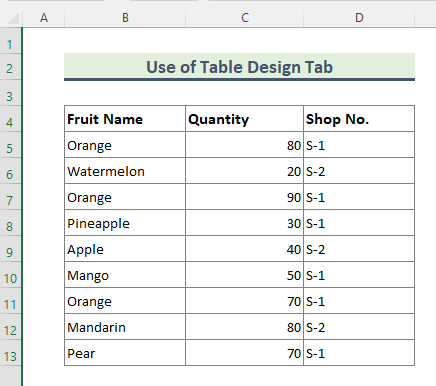
Энэ өгөгдлийн мужаас хүснэгт үүсгэхийн тулд өгөгдлийг сонгоод Ctrl+T гэж бичнэ үү. . Хүснэгтийг анхдагч форматаар үүсгэнэ.
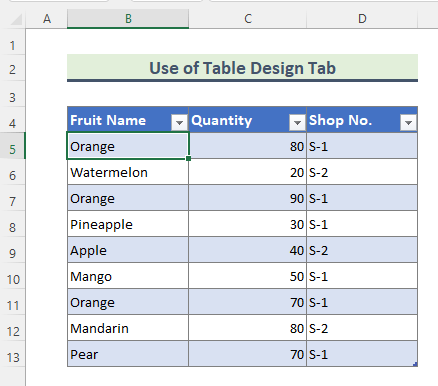
Одоо бид энэ форматыг устгах алхмуудыг хийх болно.
Алхам :
- Эхлээд хүснэгтийн дурын нүдийг сонгоно уу.
- Дараа нь Хүснэгтийн дизайн руу очно уу. Энэ нь контекст таб бөгөөд зөвхөн хүснэгтийн нүд гарч ирэхэд л харагдана. сонгогдсон байна.

- Дараа нь Хүснэгтийн хэв маяг бүлэгт очоод "Дэлгэрэнгүй" дүрс дээр дарна уу (баруун талд байгаа). гүйлгэх мөр).
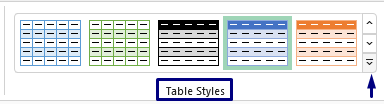
- Үүний дараа Clear дээр дарна уу.сонголт.

- Эцэст нь хүснэгтэд автоматаар үүсгэсэн бүх төрлийн формат байхгүй.
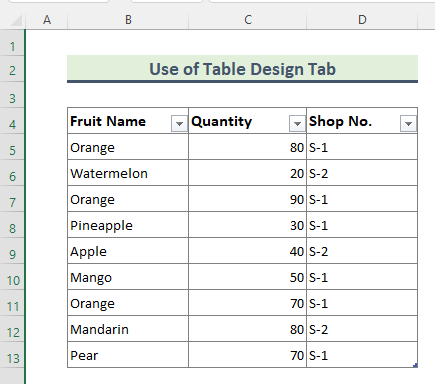
Тэмдэглэл:
Хэрэв та хүснэгтэд гараар форматлах юм бол дээрх аргыг ашиглан эдгээрийг устгахгүй.
2. Excel-ийн засварлах бүлгээс Форматыг Хүснэгт болгон устгах
Одоо бид Excel хүснэгтээс форматыг устгах өөр аргыг тайлбарлах болно.
Алхам:
- Нэгдүгээрт, хүснэгтийг бүхэлд нь сонго.
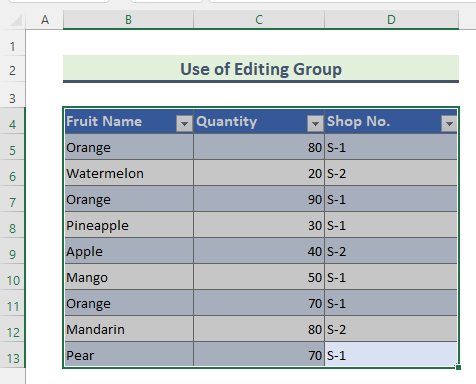
- Хоёрдугаарт, Нүүр хуудас таб руу очно уу. тууз.

- Гуравдугаарт, Засварлах бүлэгт очоод Clear <14 дээр дарна уу>

- Дараа нь Clear цэснээс Форматыг арилгах сонголтыг товшино уу.

- Эцэст нь хүснэгтийн бүх формат устах болно.

Дэлгэрэнгүй: Excel дээр пивот хүснэгтийг хэрхэн засах вэ
Ижил төстэй уншилтууд
- Мужийг хүснэгт рүү хөрвүүлэх Excel дээр (5 хялбар арга)
- Д гэж юу вэ Excel-ийн Хүснэгт ба муж хоорондын ялгаа юу вэ?
- Excel 2013 дээр хүснэгтийг шүүж авахын тулд зүсэгчийг ашиглах
- Хэрхэн элэгдлийн хүснэгт хийх вэ? Excel (4 арга)
3. Excel-д Хүснэгтийг Range болон Clear Format болгон хөрвүүлэх
Заримдаа бид хүснэгтүүдийг дараах хэлбэрт хөрвүүлэх хэрэгтэй болдог. өгөгдлийн хүрээ , дараа нь форматуудыг арилгана. Одоо бид үүнтэй холбоотой алхамуудыг хэлэлцэх болнопроцесс.
Алхам:
- Эхлээд хүснэгтийн дурын нүдийг сонгоно уу.

- Дараа нь Хүснэгт Дизайн таб руу очоод Хэрэгслүүд бүлгээс Муж руу хөрвүүлэх дээр дарна уу.
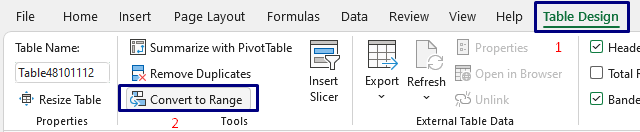
- Үүний дараа MS Excel цонх гарч ирэх бөгөөд хүснэгтийг муж руу хөрвүүлэхийг баталгаажуулна. Тийм дээр дарна уу.

- Дараа нь хүснэгтийг өгөгдлийн муж болгон хувиргах болно. Гэсэн хэдий ч бүх формат байгаа.

- Одоо өгөгдлийн хүрээг бүхэлд нь сонгоод Арга 2 -д дурдсан алхмуудыг дагана уу. .
( Нүүр > Clear ( Засах бүлэг ) > Форматыг арилгах руу очно уу)

- Эцэст нь ямар ч форматгүй өгөгдлийн хүрээ энд байна.

Тэмдэглэл:
Та мөн хулганы баруун товчийг дарснаар хүснэгтүүдийг өгөгдлийн муж болгон хувиргаж болно. Үүнийг хийхийн тулд хүснэгтийн дурын нүдэн дээр хулганы баруун товчийг дараад Хүснэгт сонголтоос Муж руу хөрвүүлэх дээр дарна уу.

Дэлгэрэнгүй унших: Хэрхэн Excel дээр хүснэгтийг жагсаалт болгон хөрвүүлэх вэ
Дүгнэлт
Дээрх нийтлэлд, Би бүх аргыг нарийвчлан хэлэлцэхийг хичээсэн. Эдгээр аргууд, тайлбарууд нь таны асуудлыг шийдвэрлэхэд хангалттай байх болно гэж найдаж байна. Хэрэв танд асуух зүйл байвал надад мэдэгдэнэ үү.

